Nachdem Sie den Migrationsstapel erstellt haben, um öffentliche Ordner von Exchange Server vor Ort zu Exchange Online (Microsoft 365) zu migrieren, führen Sie den Befehl Complete-MigrationBatch aus, um die Migration abzuschließen. Sie stellen jedoch fest, dass der Migrationsstapel fehlgeschlagen ist. Wenn Sie den Befehl Get-MigrationBatch ausführen, wird der Migrationsstatus als Fehlgeschlagen angezeigt.
Get-MigrationBatchCopy Code
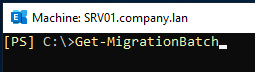
Um weitere Informationen über die Statusmeldung des Migrationsstapels zu erhalten, führen Sie den Befehl Get-MigrationBatch mit der Option FL aus.
Get-MigrationBatch <Stapelname> | FL status.
Dieser Befehl zeigt den Status “fehlgeschlagen” mit einer Meldung ähnlich der unten stehenden an.
Status: FailedMessage: Es wurden keine aktiven Postfächer für öffentliche Ordner gefunden. Dieser Fehler tritt auf, wenn keine Postfächer des öffentlichen Ordners bereitgestellt werden oder wenn sie im Modus 'HoldforMigration' bereitgestellt werden.
Die Fehlermeldung zeigt an, dass der öffentliche Ordner für die Migration pausiert. Das bedeutet, dass es möglicherweise eine Option des oder der betreffenden öffentlichen Ordner gibt, die die Migration verhindert.
Lösungen zur Behebung des Fehlers “Es wurden keine aktiven Postfächer für öffentliche Ordner gefunden”.
Hier sind einige mögliche Lösungen zur Behebung des Fehlers “Es wurden keine aktiven Postfächer für öffentliche Ordner gefunden” in Exchange.
1. Prüfen Sie, ob die Haltefunktion aktiviert ist.
Sie können überprüfen, ob der Hold eingerichtet wurde. Führen Sie dazu den Befehl Get-OrganisationConfig in der Exchange Management Shell (EMS) wie unten gezeigt aus.
Get-OrganisationConfig | Select-Object PublicFoldersLockedForMigration,

Wenn das Ergebnis true ist, bedeutet dies, dass die Migration des öffentlichen Ordners zuvor fehlgeschlagen ist. Sie müssen daher die oben genannte Option auf false setzen. Verwenden Sie dazu den Befehl Set-OrganisationConfig wie unten gezeigt:
Set-OrganisationConfig -PublicFoldersLockedForMigration:$false -PublicFolderMigrationComplete:

Nach Beendigung des Befehls können Sie den Migrationsstapel erneut ausführen und dann den Befehl Complete-MigrationBatch verwenden, um zu sehen, ob das Problem behoben wurde.
2. Verschieben Sie das AD-Konto
Wenn Sie eine Einrichtung mit mehreren Active Directory-Domänen haben und öffentliche Ordner-Postfächer migrieren, müssen sich sowohl der öffentliche Ordner als auch der Benutzer in derselben Active Directory-Gesamtstruktur befinden. Der Fehler kann auftreten, wenn sich das Postfach des öffentlichen Ordners und das mit dem Postfach des öffentlichen Ordners verbundene Benutzerkonto nicht im selben Active Directory befinden. Zum Beispiel befindet sich das Postfach des öffentlichen Ordners in der primären Active Directory-Gesamtstruktur und das zugehörige Benutzerkonto in einer der untergeordneten Domänen.
Um das Problem zu lösen, können Sie das Active Directory-Konto, das mit dem Postfach des öffentlichen Ordners verbunden ist, in dieselbe Active Directory-Domäne verschieben. Dazu können Sie das Active Directory Migration Tool (ADMT) verwenden. So funktioniert es:
- Laden Sie das Active Directory Migration Tool (ADMT) herunter
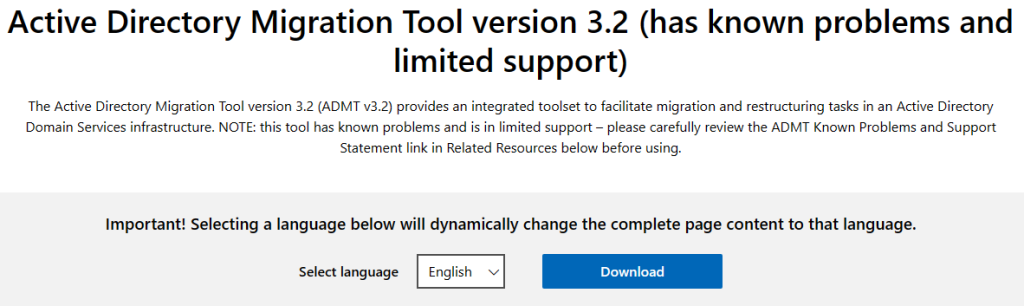
- Nach dem Download öffnen Sie die Setup-Datei – admtsetup32.exe.
- Klicken Sie auf dem Hauptbildschirm auf Weiter.
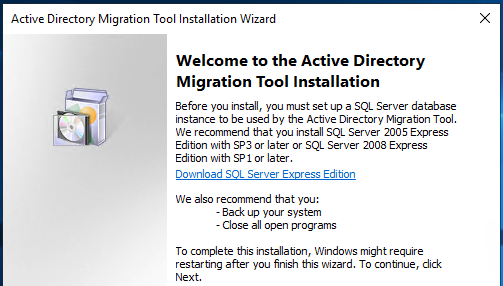
- Klicken Sie auf Ich stimme der Lizenzvereinbarung zu und klicken Sie auf Weiter.
- Klicken Sie auf Weiter. Sobald die Installation abgeschlossen ist, öffnen Sie das Tool und migrieren den Active Directory-Benutzer aus der untergeordneten Gesamtstruktur in die Stammstruktur oder in die untergeordnete Gesamtstruktur, in der sich das Postfach des öffentlichen Ordners befindet.
Führen Sie anschließend den Befehl Complete-MigrationBatch erneut aus, um zu sehen, ob das Problem behoben ist.
Alternativ können Sie auch den PowerShell-Befehl Move-ADObject verwenden, um das Active Directory von einer Domäne in eine andere zu verschieben (siehe das Beispiel unten).
Move-ADObject -Identity "<Benutzername>" -TargetPath "<Benutzername>" -TargetServer "<Ziel-Domain-RID-Master>" -Server "<Local-Domain-RID-Master>"

Eine alternative Lösung für die Migration von öffentlichen Ordnern
Während der Migration treten häufig Probleme und Fehler auf. Um Probleme zu vermeiden und den Migrationsprozess einfacher und schneller zu gestalten, können Sie die Hilfe eines spezialisierten Tools wie Stellar Converter for EDB in Anspruch nehmen. Dieses Tool unterstützt Sie bei der Migration von Benutzerpostfächern, Benutzerarchiven, gemeinsamen Postfächern, deaktivierten Postfächern und öffentlichen Ordnern. Mit diesem Tool können Sie jede aktive und verwaiste (eigenständige) Datenbank eines beliebigen Exchange-Servers öffnen. Sie können die öffentlichen Ordner und andere Daten aus der EDB-Datei direkt in einen Office 365-Tenant exportieren, mit automatischer Postfachsynchronisierung. Sie können die Postfächer und andere Daten in PST oder verschiedenen anderen Formaten speichern. Sie können EDB-Daten auch in eine Live-Datenbank von Exchange Server exportieren.
Fazit
Bei der Migration von öffentlichen Ordnern von einem lokalen Exchange Server zu Exchange Online kann der Fehler “Es wurden keine aktiven Postfächer für öffentliche Ordner gefunden” auftreten. Oben haben wir die Lösungen zur Behebung dieses Fehlers beschrieben. Um solche Fehler zu vermeiden, können Sie ein EDB zu PST Konvertierungstool eines Drittanbieters wie Stellar Converter for EDB verwenden, um öffentliche Ordner und andere Daten aus einer Exchange Datenbankdatei zu Exchange Online (Office 365) zu migrieren. Dieses Tool macht die Migration von Daten leicht, einfach und unkompliziert.